ソニーのテレビで、アプリがフリーズしたり、オペレーティングシステムが正しく動作しなかったり、その他の問題が発生している場合、工場出荷時設定にリセットすることで解決できます。テレビのモデルや製造年に応じて、キャッシュをクリアするソフトリセットから完全な工場出荷時リセットまで、いくつかのリセットオプションがあります。以下は、ソニーのテレビをリセットする主な方法です。
ソフトリセット:キャッシュのクリア
ソフトリセットは、テレビのRAMに保存されているキャッシュメモリをクリアすることを含みます。このオプションは、通常、オペレーティングシステムやアプリケーションのエラーが蓄積されることで問題が発生するため、ほとんどの問題を解決します。このリセットは、テレビの設定に影響を与えないため、再設定やアプリの認証を行う必要がありません。
第一の方法:
- テレビの電源を2分間抜いてください。
- 時間が経過したら、テレビの電源を再接続して、電源を入れます。30秒でも十分ですが、2分の中断により、メモリが完全にクリアされることが保証されます。すべてのコンポーネントが完全に放電します。
第二の方法:
- リモコンの電源ボタンを20秒間押し続けるか、テレビがオフになって再起動するまで押し続けます。
- 一部のモデルでは、Android特有のメニューが画面に表示されます。**「再起動」**メニューを選択してください。
- テレビを確認してください。ほとんどの場合、通常のテレビの動作が回復します。
リモコンを使用して工場出荷時設定にリセットする方法
テレビに深刻な問題がある場合や、テレビを売却する予定がある場合は、工場出荷時設定にリセットする必要があります。これにより、ネットワーク設定、Googleアカウント、インストールされたアプリ、チャンネルなど、すべてのユーザーデータが消去されます。工場出荷時リセットは、ソフトリセットで解決できなかった問題を解決するとは限りませんが、試してみる価値はあります。
リモコンを使用してテレビを工場出荷時設定にリセットする方法は以下の通りです。
- テレビをオンにし、設定メニューを開きます。リモコンのいずれかのボタンを押します:クイック設定、ホーム、またはアクションメニュー。
- メニューで、テレビのモデルやオペレーティングシステムに応じて、次のいずれかのオプションに移動します:
- システム → 情報 → リセット → 工場出荷時データリセット → すべて消去 → はい
- デバイスの設定 → リセット → 工場出荷時データリセット → すべて消去 → はい
- ストレージとリセット → 工場出荷時データリセット → すべて消去 → はい
- 選択内容を確認し、リセットプロセスが始まります。このプロセスには数分かかる場合がありますので、プロセス中はテレビの電源を切らないでください。
- リセットが完了すると、テレビは自動的に再起動し、初期設定画面が表示されます。
- リセット後は、再度設定プロセスを行う必要があります。これには、言語の選択、Wi-Fiへの接続、Googleアカウントへのサインインが含まれます。
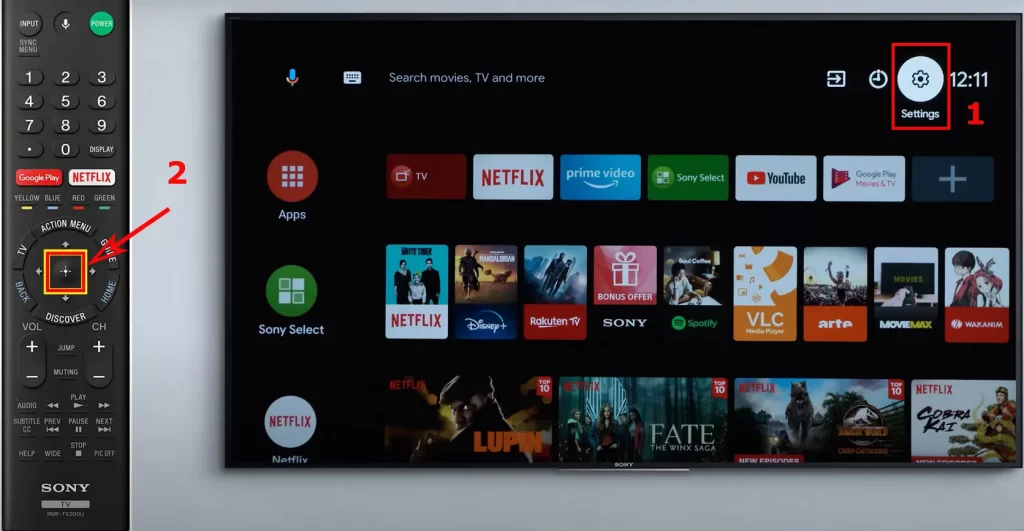
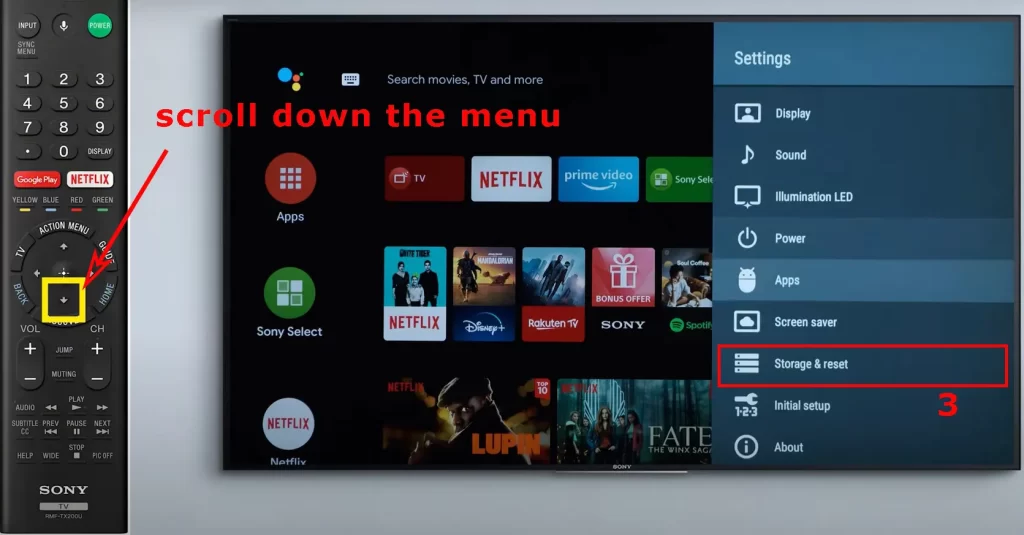
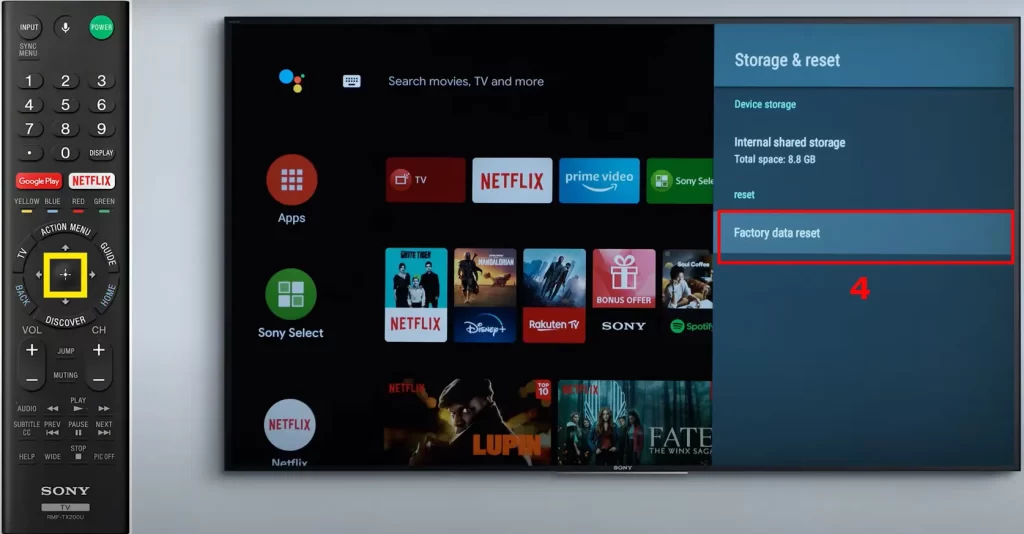
テレビ本体のボタンを使用して強制工場出荷時リセットを行う
メニューを介してテレビを工場出荷時設定にリセットできない場合(たとえば、テレビがフリーズしてリモコンに反応しない場合)、テレビを切断することが役立つことがあります。ただし、テレビ本体のボタンを使用して工場出荷時リセットを行うこともできます。ソニーテレビの一部のモデルは、サードパーティ製の会社によって製造されているため、モデルによってボタンの配置が異なることに注意してください。
ボタンが1つだけのテレビの場合:
- テレビの電源コードをコンセントから抜きます。
- テレビの電源ボタン(リモコンではなく)を押し続け、ボタンを押したまま電源コードを再接続します。
- Sonyロゴの近くにある白色LEDが点灯するまでボタンを押し続けます。これには10~30秒かかる場合があります。
- 白色LEDが点灯したら、ボタンを放します。30秒以内に点灯しない場合は、手順1からやり直します。
- 工場出荷時リセットが完了するまで数分待ちます。テレビは2回再起動します。テレビが自動的にオンにならない場合は、電源ボタンを押して再度オンにします。
- ウェルカム設定画面が表示されたら、設定プロセスを完了します。表示されない場合は、AC電源コードを切断して再接続します。リセットが完了すると、テレビは初期設定を開始します。
ボタンが3つのテレビの場合:
- テレビの電源コードをコンセントから抜きます。
- テレビの電源ボタンと音量ダウン(-)ボタンを同時に押し続け、ボタンを押したまま電源コードを再接続します(リモコンではなく)。
- Sonyロゴの近くにある緑色LEDが点灯するまでボタンを押し続けます。これには10~30秒かかる場合があります。
- 緑色LEDが点灯したらボタンを放します。LEDが30秒以内に緑色に点灯しない場合は、手順1からやり直します。
- リセットプロセスが完了するまで数分待ちます。テレビは2回再起動し、ウェルカム画面が表示されます。リセット後、初期設定を進めます。
ボタンが3つ以上のテレビの場合:
このプロセスには2つの部分があります。最初に、ボタンを使用してテレビを手動でリセットし、設定メニューにアクセスできるようにします。次に、リモコンを使用して2回目のリセットを行います。
- テレビの電源コードをコンセントから抜きます。
- テレビの電源ボタンと音量ダウン(-)ボタンを同時に押し続け、ボタンを押したまま電源コードを再接続します(リモコンではなく)。
- Sonyロゴの近くにある緑色LEDが点灯するまでボタンを押し続けます(これには10~30秒かかります)。
- テレビは2回再起動し、最終的にウェルカム設定画面が表示されます。




